illustrator中如何绘制矩形网格
1、打开一个文档,鼠标移动到工具栏中,右键点击<直线工具>,在列表中单击<矩形网格工具>。

2、在文档窗口拖拽鼠标左键,就能绘制出任意大小的网格图形。

3、按住鼠标左键,同时按住键盘上的<Alt>键,能绘制出,从鼠标点击点向四周扩散的矩形网格。
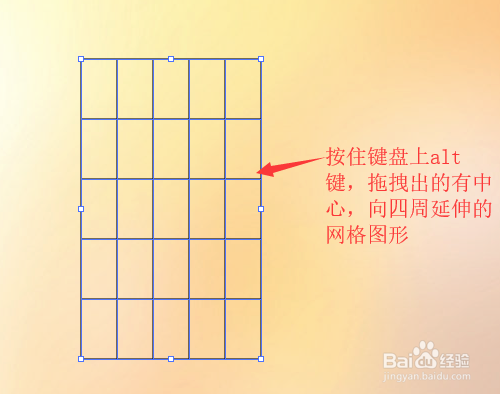
4、想要绘制出正方形的网格图形,就按住键盘上的<shift>键,同时拖着鼠标左键。

5、拖拽出网格图形后,按住鼠标左键的同时,按方向键<↑>或<↓>可以增加或减少水平分隔线。按方向键<←>或<→>可以增加和减少垂直分割线。
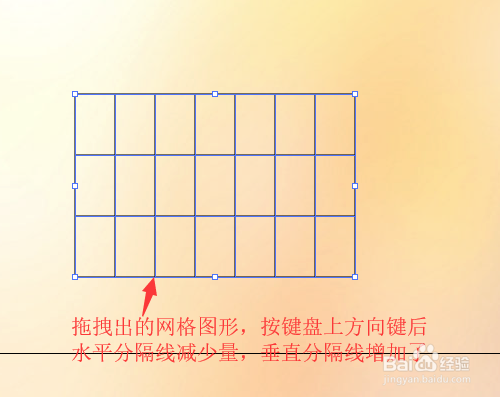
6、拖拽出网格图形后,如果同时按键盘上的<x>键,网格图形就成从右向左倾斜的状态,如果同时按键盘上的<c>键,网格图形,就形成从左向右倾斜的状态。如下图所示

7、如果同时,按键盘上的<v>键,网格图形就呈现出向前倾斜的状态。向后倾斜的状态是按<f>键。如下图所示。
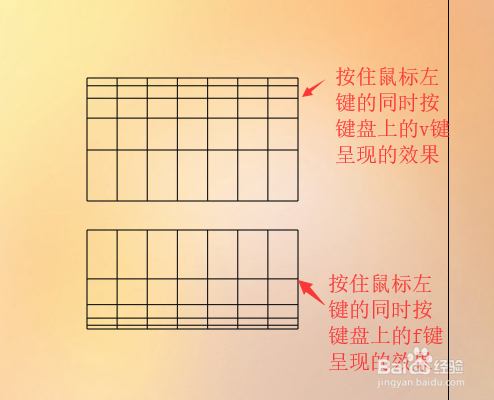
8、用鼠标左键点击文档窗口会弹出”矩形网络工具选项”对话框。在对话框中输入宽度:“150”,高度:”100”。水平分割线数量:“5”,垂直分割线数量:“6”,最后单击<确定>。
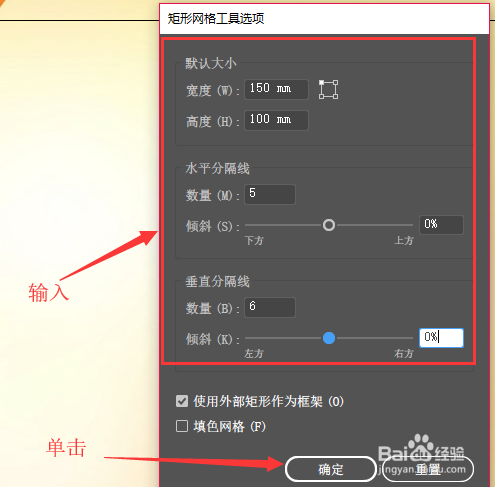
9、返回到文档中,系统给我们自动绘制出输入数据后,精确的矩形网格。
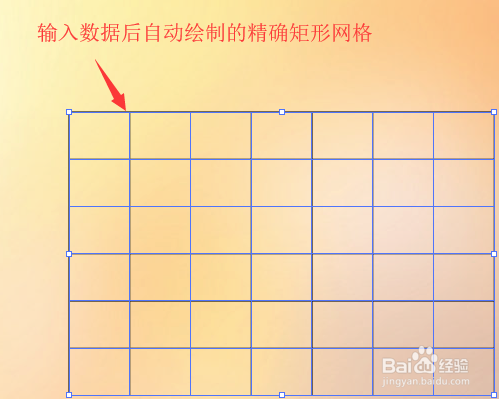
声明:本网站引用、摘录或转载内容仅供网站访问者交流或参考,不代表本站立场,如存在版权或非法内容,请联系站长删除,联系邮箱:site.kefu@qq.com。
阅读量:172
阅读量:43
阅读量:53
阅读量:87
阅读量:32